Google Sheets ist eine praktische Plattform mit einer Vielzahl integrierter Funktionen. Eine dieser Funktionen gibt Ihnen die Möglichkeit, den Inhalt Ihrer Tabellenkalkulationszellen in eine andere Sprache zu übersetzen.

Sie können jedes Wort in Google Sheets übersetzen, Sprachen erkennen und Vokabellisten erstellen. Dieser Artikel zeigt Ihnen, wie Sie all diese Dinge tun können.
Zellen in Google Tabellen übersetzen
Um ein beliebiges Wort in einer Google-Tabelle zu übersetzen, müssen Sie die folgenden Schritte ausführen:
- Öffnen Sie Ihre Google-Tabelle.
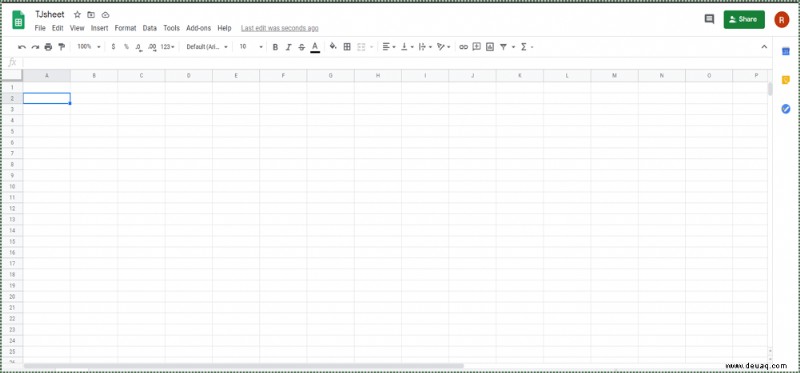
- Geben Sie ein beliebiges Wort in eine Zelle ein, wir haben uns entschieden, Katze in Zelle A1 zu schreiben .
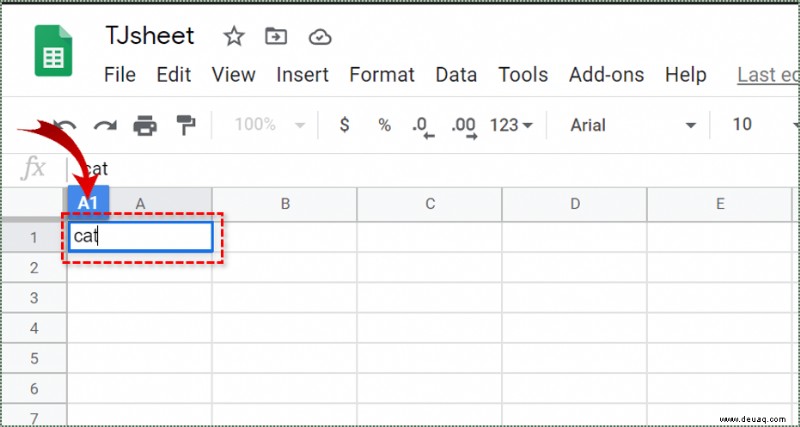
- Klicken Sie jetzt auf eine andere Zelle, B2 in diesem Beispiel.
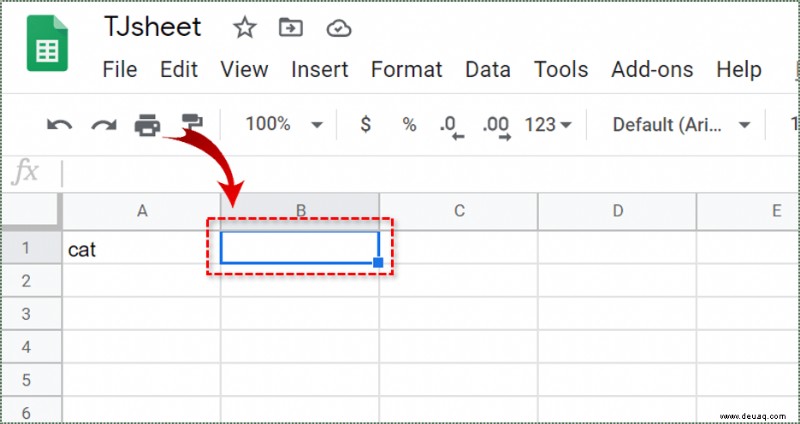
- Geben Sie als Nächstes "=googletranslate" ein ’. Sobald Sie mit der Eingabe beginnen, sollte die Option „googletranslate“ automatisch im Dropdown-Menü erscheinen. Anstatt zu tippen, können Sie auch auf die Funktionen klicken Symbol in der Symbolleiste und wählen Sie dann Google> Google Übersetzer aus dem Dropdown-Menü.
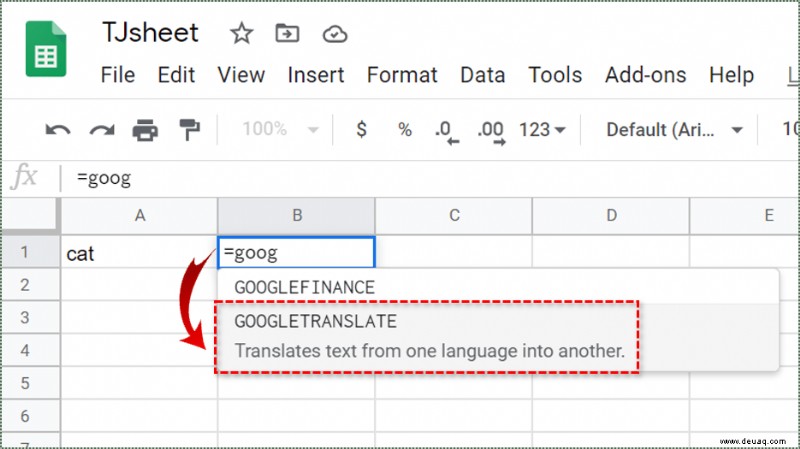
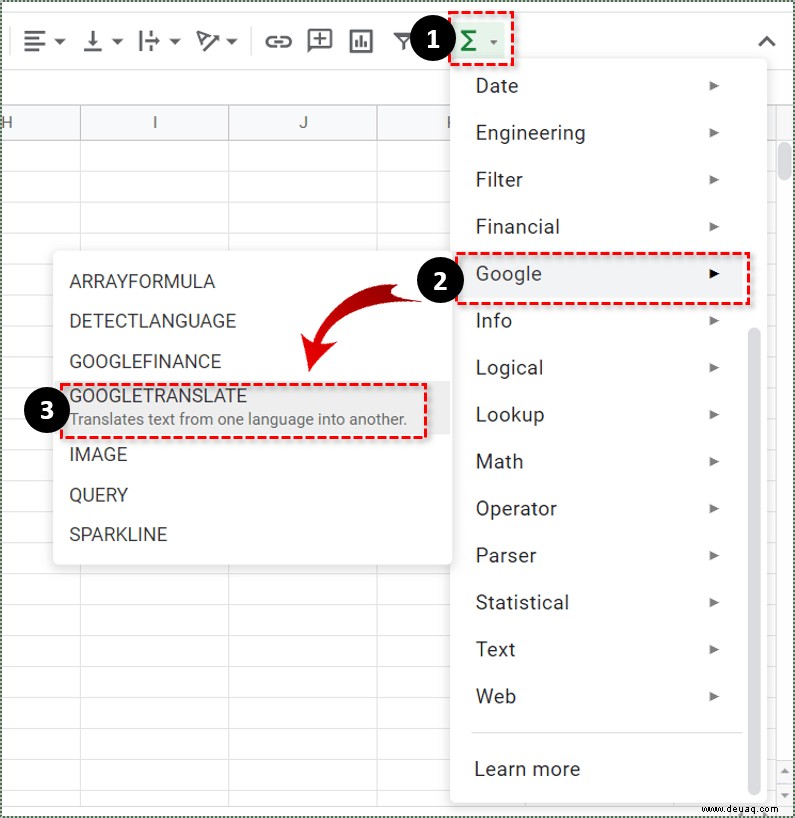
- Klicken Sie auf googletranslate . Ein Code (Text, [Quellsprache], [Zielsprache] ) wird auftauchen.
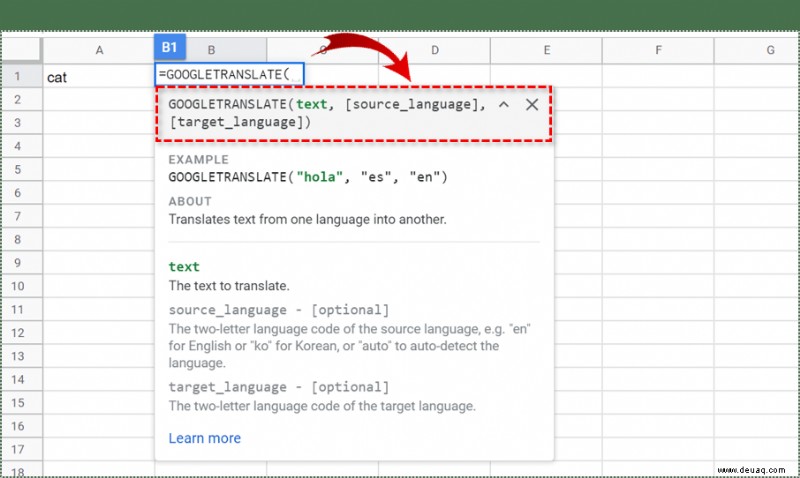
- Für Text , wählen Sie die Zelle mit dem Wort aus, das Sie übersetzen möchten. Beispiel:A1 . Alternativ können Sie auf diese Zelle klicken und das Programm wird sie für Sie schreiben.
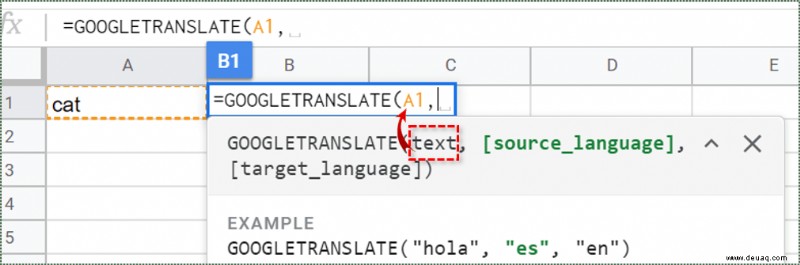
- Für [source_language] , wählen Sie die Sprache des Wortes, in dem Sie geschrieben haben. Wenn Sie das Wort „Katze“ übersetzen möchten, sollten Sie „en“ (für Englisch) schreiben.
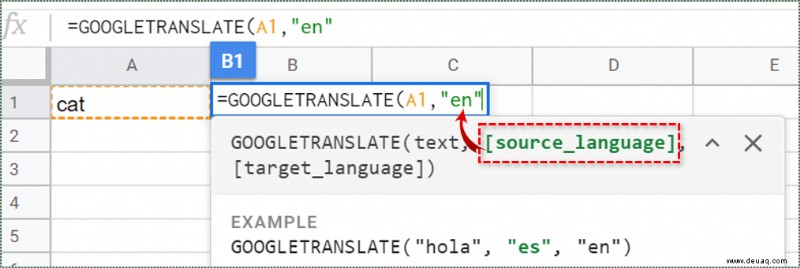
- Für [Zielsprache] , wählen Sie die Sprache aus, in die Sie übersetzen möchten. Sie können beispielsweise „es“ für Spanisch oder „it“ für Italienisch eingeben. Denken Sie daran, Sprachcodes immer in Anführungszeichen zu schreiben. Andernfalls erhalten Sie einen Fehler im Code.
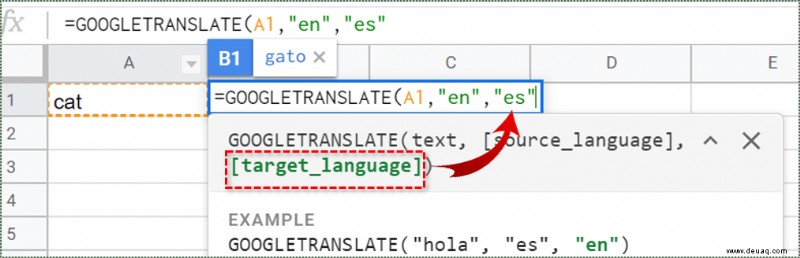
- Drücken Sie Enter , sollten Sie eine Übersetzung Ihres Ausgangsworts sehen.
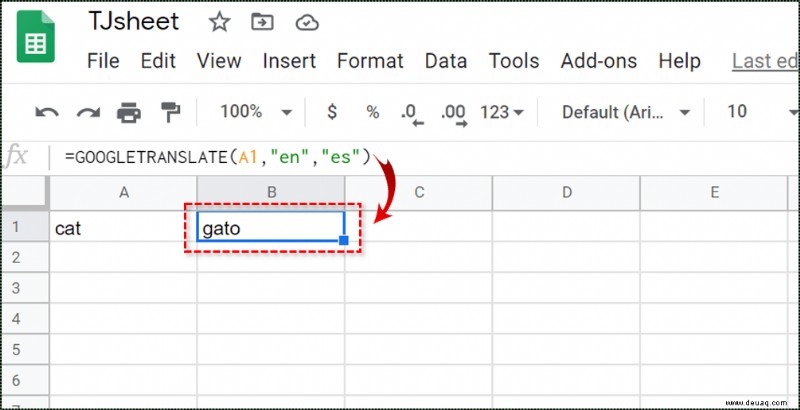
Google Sheets unterstützt dieselben Sprachcodes wie Google Translate. Wenn die Sprachoption in Google Übersetzer vorhanden ist, können Sie sie in Ihrer Google-Tabelle verwenden. Um alle verfügbaren Sprachen zu sehen, sollten Sie sich die Liste der von Google Übersetzer unterstützten Sprachen ansehen. Hier können Sie die Codes für alle unterstützten Sprachen lernen.
Wenn Sie beispielsweise aus dem Englischen ins Japanische übersetzen möchten, sollten Sie den folgenden Code für Ihre Zelle verwenden:
=googletranslate (text, “en”, “ja”)
Ganz einfach!
Eine Vokabelliste mit Google Sheets erstellen
Wenn Sie viele Wörter von einer Sprache in eine andere übersetzen möchten, können Sie in Ihrer Google-Tabelle eine „Vokabelliste“ erstellen. Der Vorgang ähnelt dem oben beschriebenen.
Folgendes müssen Sie tun:
- Machen Sie zwei Spalten in Ihrem Blatt. Wir verwenden Spalte A für die bekannten Wörter und Spalte B für die Übersetzungen.
- In A1 Sie können Folgendes eingeben:„English“ und in B1 Geben Sie die Sprache ein, in die Sie übersetzen möchten. „Spanisch“ zum Beispiel.
- In Zelle B2 , schreiben Sie den Code:=googletranslate (A2, „en“, „es“) . Sie können die Sprachcodes ändern, je nachdem, was Sie übersetzen möchten. Das Programm schreibt #VALUE! in die Zelle, weil Sie noch nichts in A2 geschrieben haben .
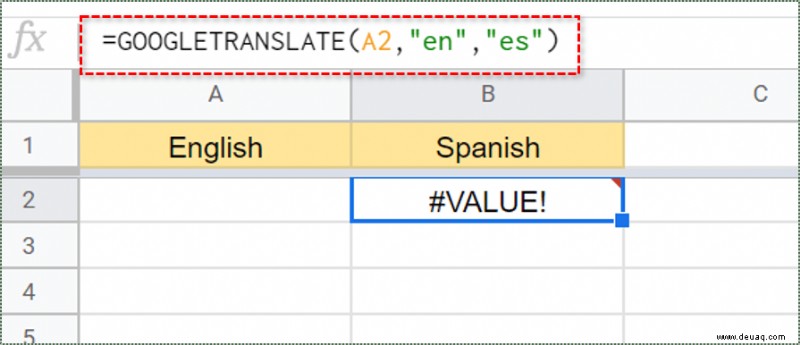
- In A2 , schreiben Sie ein beliebiges Wort, das Sie übersetzen möchten. Sobald Sie mit der Eingabe fertig sind, sollte die Übersetzung in Zelle B2 erscheinen Zelle.
- Ziehen Sie Ihre Maus in die Ecke von B2 bis Sie ein kleines Kreuz sehen. Klicken Sie dann darauf und ziehen Sie es nach unten über B3 , B4 , B5 , etc.
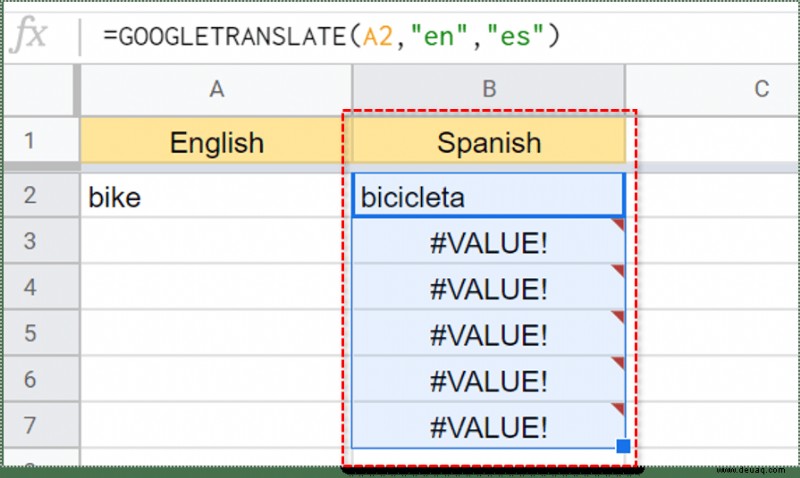
- Jetzt können Sie jedes Wort in A3 eingeben und Sie erhalten eine Übersetzung in B3 . Dasselbe gilt für A4 zu B4 , A5 zu B5 usw., bis Sie alle gewünschten Wörter übersetzt haben.
Sie können sogar eine weitere Spalte mit einer anderen Sprache hinzufügen. Nehmen wir an, Sie möchten dasselbe übersetzen, aber ins Italienische. In C1 , geben Sie „Italienisch“ ein. Dies ist nicht notwendig, aber es hilft Ihnen, etwas zu bewirken und Ihre Spalten zu organisieren.
Der Code für C2 wäre „=googletranslate (A2, „de“, „it“) . Klicken Sie auf die untere rechte Ecke dieser Zelle und ziehen Sie sie nach unten. Die Wörter werden automatisch übersetzt.
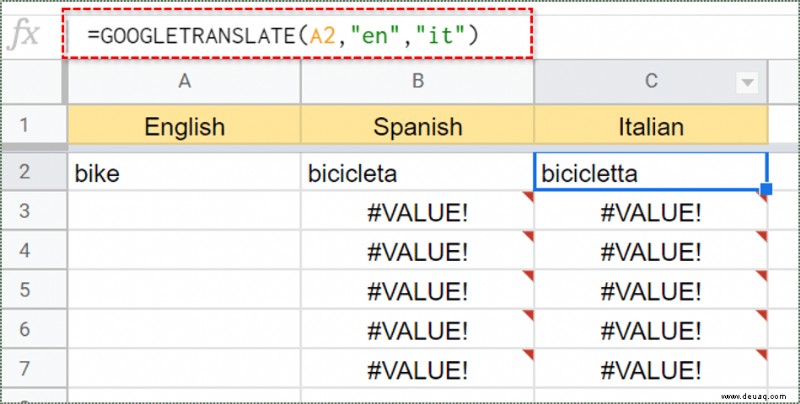
Sprachen in Google Tabellen erkennen
Sie können zwei verschiedene Funktionen kombinieren – Sprache erkennen und Google Übersetzer. Damit müssen Sie die Sprache, aus der Sie übersetzen, nicht kennen.
- Geben Sie in der ersten Zeile ein Wort oder einen Satz aus einer anderen Sprache ein.
- Fangen Sie in einer anderen Zelle an, „=detectlanguage“ zu schreiben und sobald die Funktion erscheint, klicken Sie darauf.
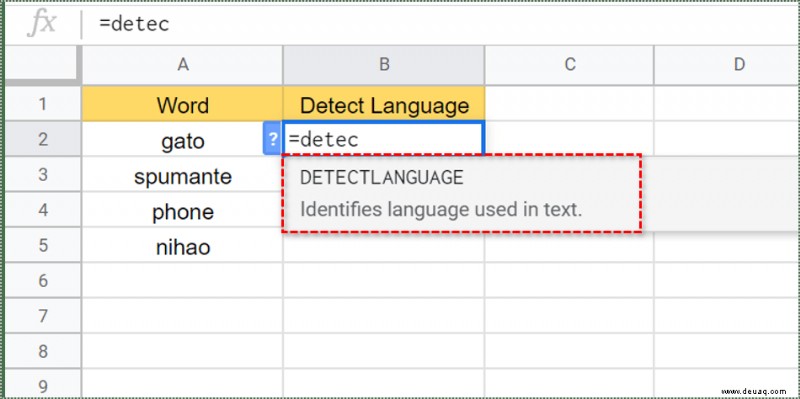
- Die Funktion ist wie die vorherige. Für Text , können Sie entweder den Namen der Zelle schreiben (A2 ) oder klicken Sie darauf.
- Drücken Sie Enter . Wenn Sie dies tun, sehen Sie einen Sprachcode in der Zelle.
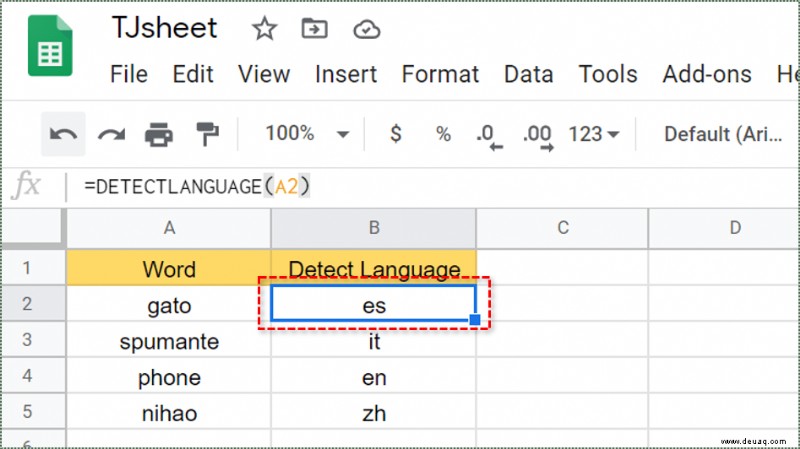
Wenn Sie beispielsweise „=detectlanguage, A2 eingeben “ und der Text in A2 „gato“ ist, erkennt Google Spanisch. Da Google mit Sprachcodes arbeitet, wird in der Zelle stattdessen „es“ angezeigt. Sie können auch die Ziehmethode verwenden, um den Vorgang für jede Zeile zu wiederholen.
Verwenden Sie einfache Ausdrücke
Denken Sie daran, beim Übersetzen mit Google Tabellen nur einfache Sätze zu verwenden. Wenn Sie Google Translate bereits verwendet haben, wissen Sie, dass die komplexeren Ausdrücke nicht immer genau sind. Versuchen Sie, Ihre Worte und Ideen zu vereinfachen, damit Sie diese Funktionen voll nutzen können.
Google Tabellen übersetzen
Mit direktem Zugriff auf Google Translate können Sie schnell Tausende von Wörtern identifizieren und übersetzen. Die Möglichkeit, diese Übersetzungsfunktionen auszuführen, bietet ein großes Potenzial für Kleinunternehmer, Studenten und alle anderen, die sie benötigen.